怎么看电脑是32位还是64位的
1、方法一:首先我们在桌面找到“计算机”图标,单击鼠标右键,如图所示。

2、点击后,弹出一个选择框。我们选择“属性”,如图所示。

3、选择好后,我们在弹出的界面就可以看到电脑是什么系统类型了,如图所示。
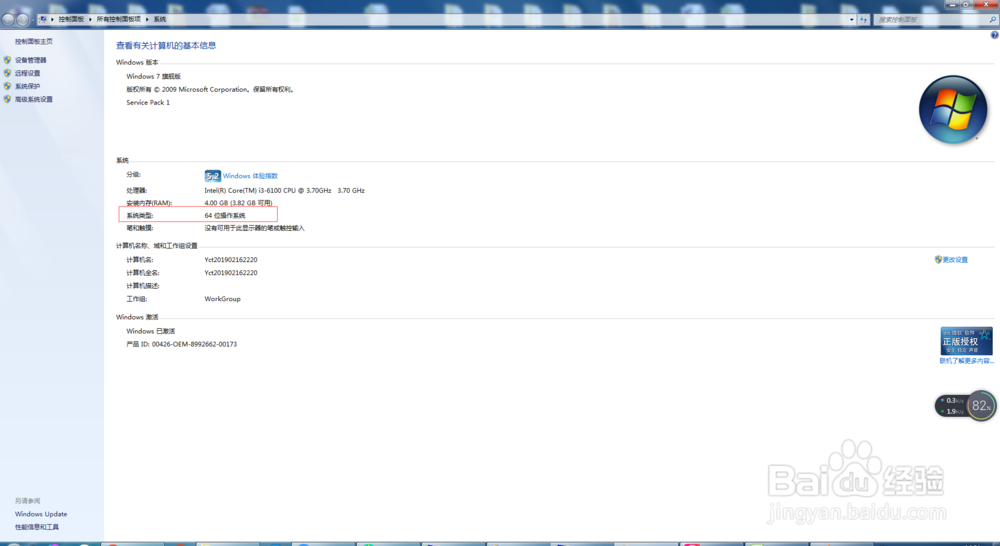
4、方法二:我们点击屏幕右下角的开始图标,如图所示。
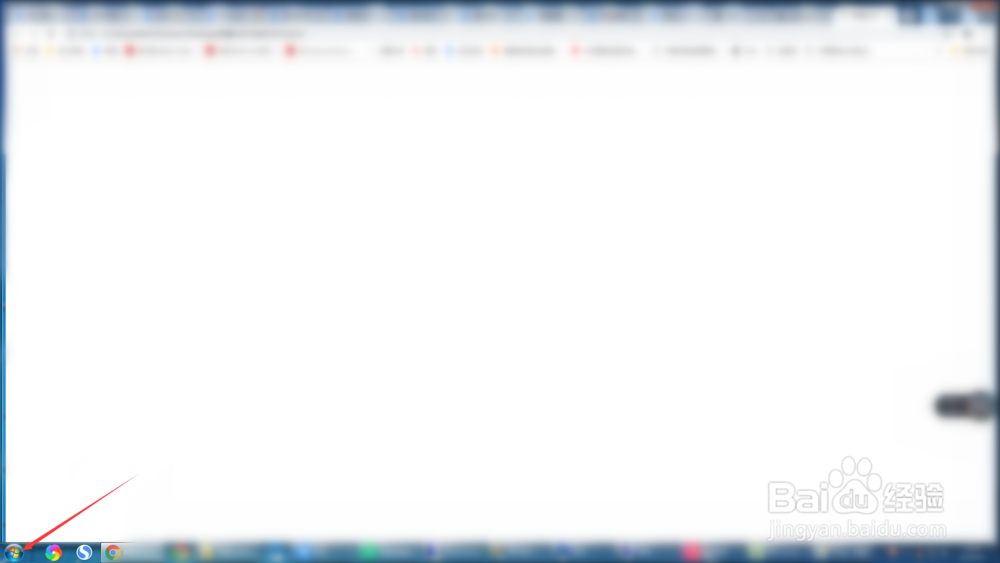
5、点击后,弹出选择框,我们把鼠标放到“计算机”的位置,然后单击鼠标左键,选择“属性”即可。如图所示。
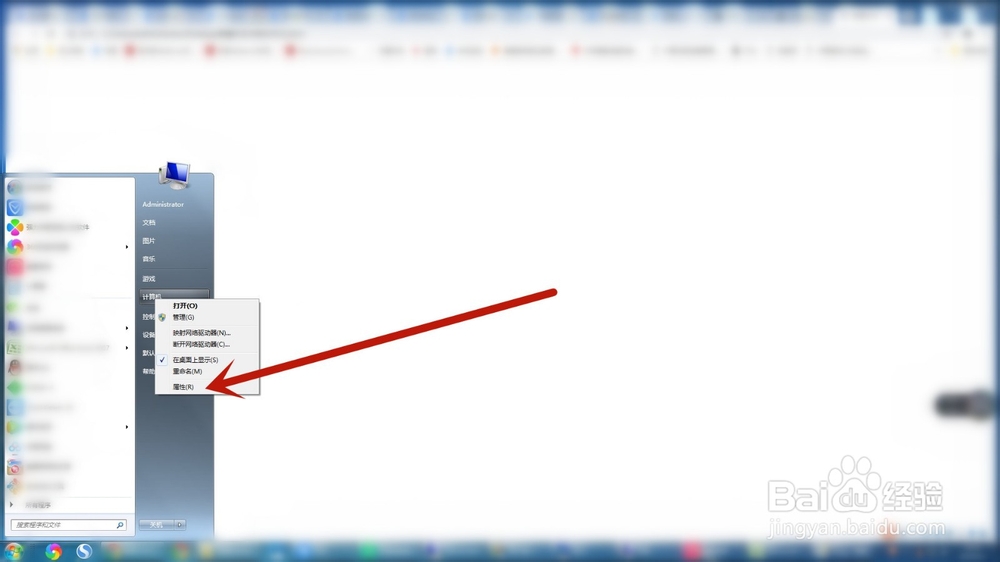
6、方法三:点击右下角开始图标后,可以看到“搜索程序和文件”。如图所示。
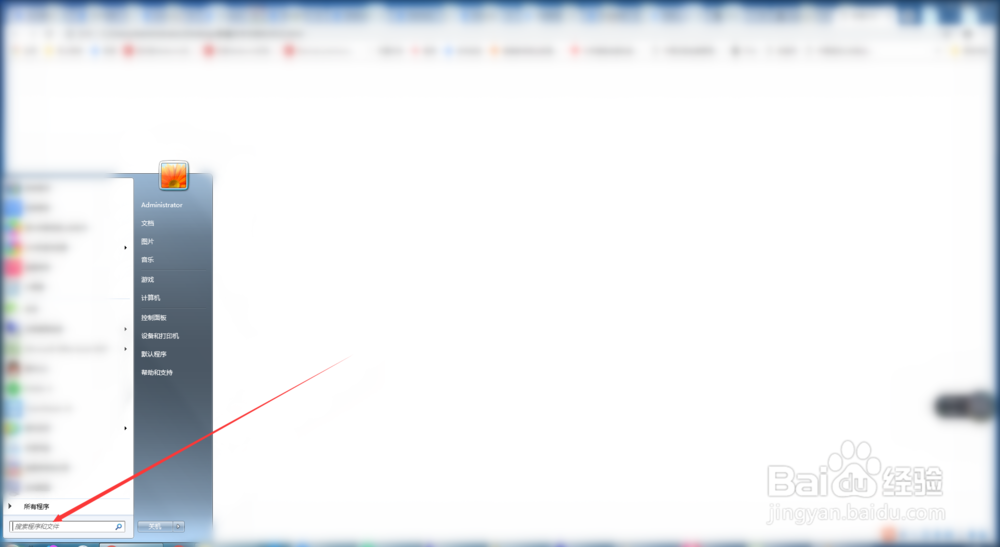
7、点击后,在搜索框输入“系统”,输入后,点击上面出现的“系统信息”,如图所示。
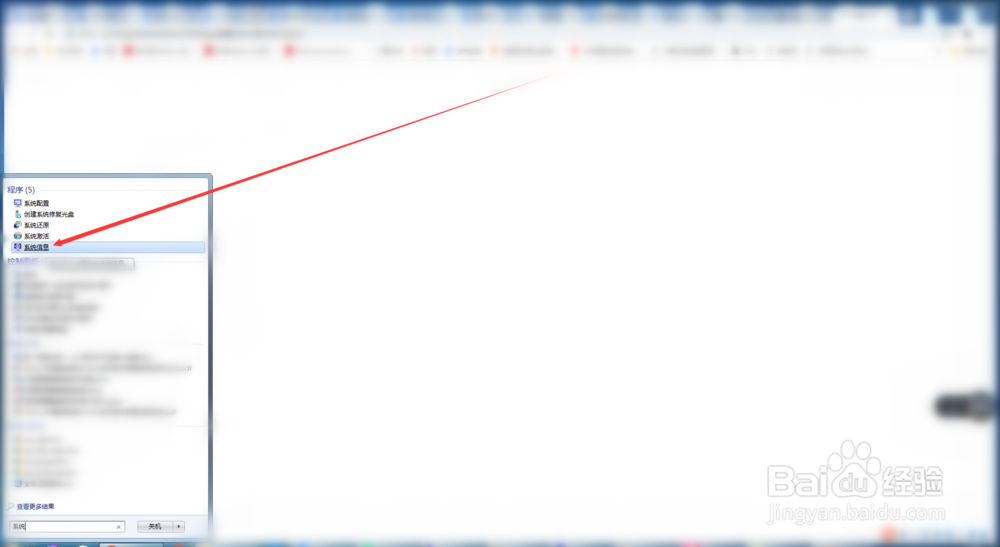
8、点击后,弹出“系统信息”弹窗,我们在这里也可以看到电脑系统类型,如图所示。
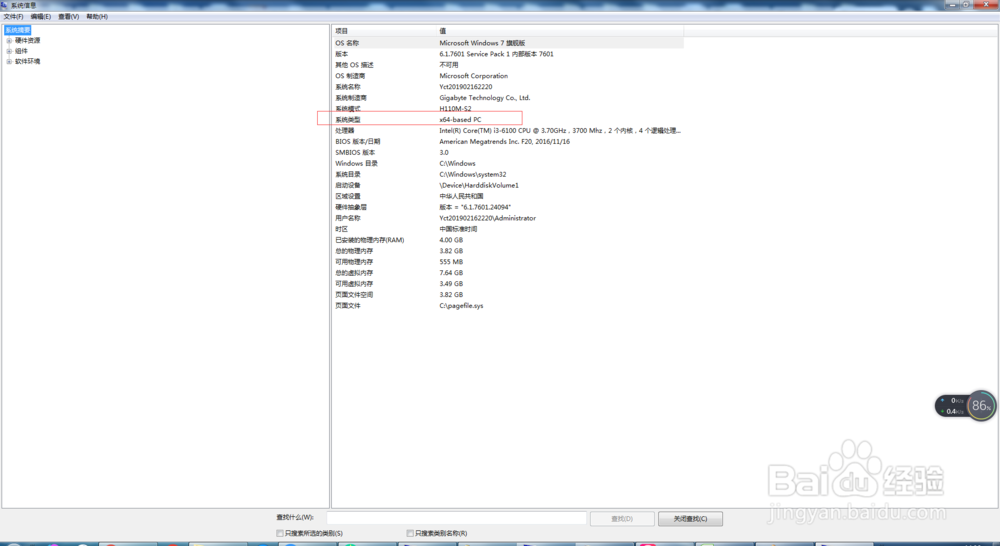
9、方法四:点击开始图标后,我们搜索“cmd”,点击上面出现的“cmd.exe”,如图所示。
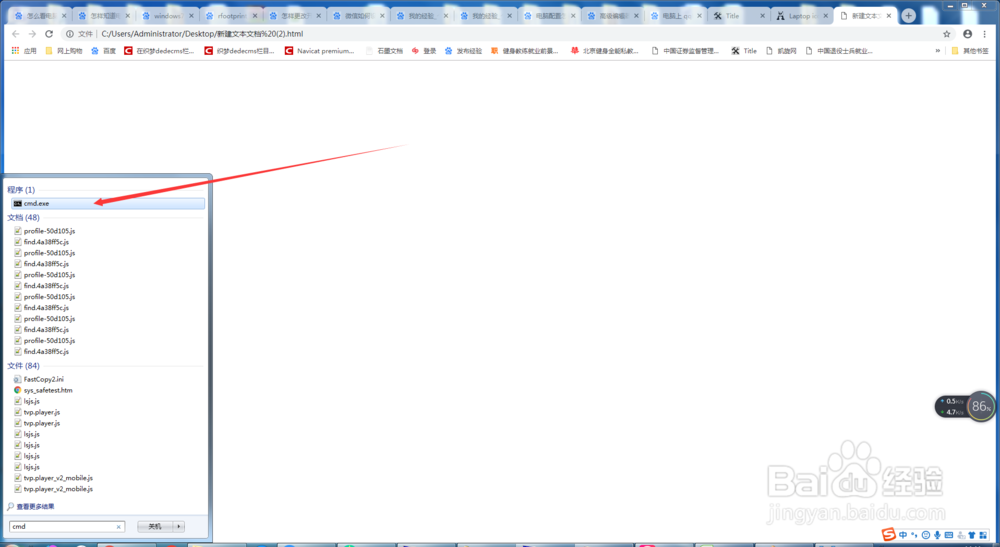
10、点击后,出现一个cmd.exe窗口,我们在下面输入“systeminfo”,输完后按下回车键,如图所示。
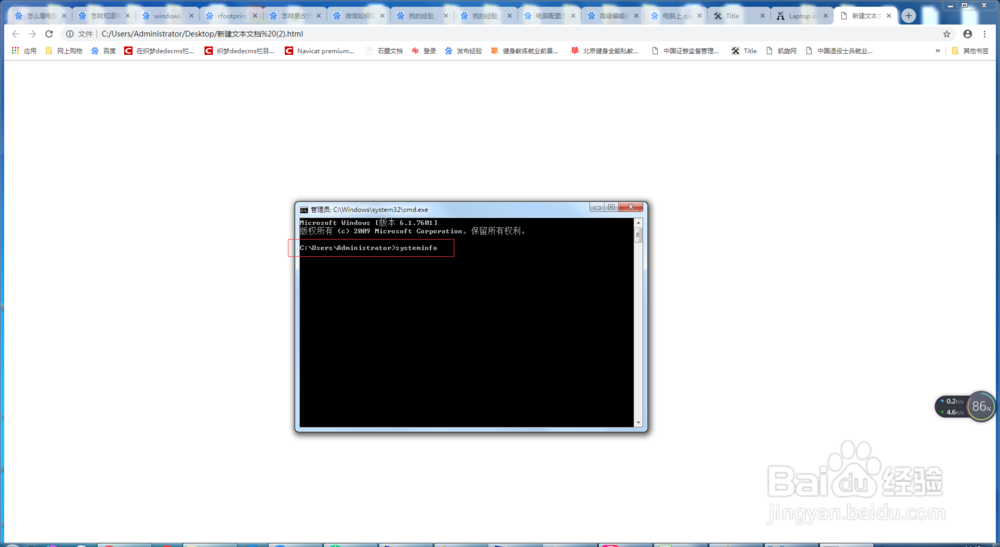
11、按完回车键后,稍等10秒,我们在出来的信息里面可以看到电脑系统类型,如图所示。

1、方法一:
1、找到“计算机”图标,单击鼠标右键。
2、选择“属性”。
方法二:
1、点击屏幕右下角的开始图标。
2、鼠标放到“计算机”的位置,然后单击鼠标左键
3、选择“属性”即可
方式三:
1、点击右下角开始图标后。
2、搜索框输入“系统”。
3、点击上面出现的“系统信息”。
方式四:
1、点击右下角开始图标后。
2、搜索框输入“cmd”。
3、在弹出的窗口里面输入“systeminfo”。
4、按回车键。
5、稍等10秒即可。
声明:本网站引用、摘录或转载内容仅供网站访问者交流或参考,不代表本站立场,如存在版权或非法内容,请联系站长删除,联系邮箱:site.kefu@qq.com。
阅读量:132
阅读量:121
阅读量:24
阅读量:67
阅读量:86